Acer Aspire 4733Z – страница 21
Инструкция к Ноутбуку Acer Aspire 4733Z

15
Restaurar Windows a partir de discos de cópia de
segurança
Nota: Esta funcionalidade só está disponível em alguns modelos.
Português
Português
Para restaurar o Windows a partir dos seus discos de cópia de segurança
previamente executados, terá de inserir o primeiro disco de cópia de segurança
e activar o Menu de Arranque F12 através do utilitário de configuração do BIOS.
1 Ligue o computador e insira o primeiro disco de recuperação do sistema na
unidade de disco óptico. Reinicie o computador
2 Durante o arranque, quando aparece o logótipo Acer, prima a tecla F2
para entrar na Configuração do BIOS, onde poderá configurar os
parâmetros do sistema.
3 Utilize as setas para a esquerda e direita para seleccionar o submenu
Principal.
4 Utilize as setas para cima e para baixo para seleccionar o Menu de
Arranque F12.
5 Use as teclas F5 ou F6 para mudar o Menu de Arranque F12 para Activo.
6Prima a tecla ESC para entrar no submenu Sair, prima a tecla ENTER para
Sair guardando as alterações. Prima novamente a tecla ENTER para
seleccionar Sim. O sistema será reinicializado.
7 Durante o arranque, quando aparece o logótipo Acer, prima a tecla F12
para abrir o Menu de Arranque. Aqui poderá seleccionar o dispositivo a
partir de onde será feito o arranque.
8 Use as setas para seleccionar o IDE1*, e depois prima a tecla ENTER.
O Windows será instalado a partir do disco de recuperação.
9 Insira o segundo disco de recuperação quando este lhe for pedido e depois
siga as instruções que aparecem no ecrã para concluir o processo de
restauro.
10 Retire o disco de recuperação da unidade óptica logo que o restauro esteja
concluído. Faça isto antes de reiniciar o computador.

16
Se preferir configurar a prioridade de arranque para utilização de longo prazo,
deve seleccionar o submenu Arranque.
1 Ligue o computador e insira o primeiro disco de recuperação do sistema na
unidade de disco óptico. Reinicie o computador.
2 Durante o arranque, quando aparece o logótipo Acer, prima a tecla F2
para entrar na Configuração do BIOS, onde poderá configurar os
parâmetros do sistema.
3 Utilize as setas para a esquerda e direita para seleccionar o submenu
Português
Português
Arranque.
4 Utilize as setas para cima e para baixo para seleccionar o dispositivo IDE1*.
5 Use a tecla F6 para mover o dispositivo IDE1* para a mais alta prioridade
de arranque, ou use a tecla F5 para mover outros dispositivos para uma
prioridade de arranque mais baixa. Certifique-se de que o dispositivo IDE1*
possui a prioridade mais elevada.
6 Prima a tecla ESC para entrar no submenu Sair, prima a tecla ENTER para
Sair guardando as alterações. Prima novamente a tecla ENTER para
seleccionar Sim. O sistema será reinicializado.
7 Ao reinicializar, o Windows será instalado a partir do disco de recuperação.
8 Insira o segundo disco de recuperação quando este lhe for pedido e depois
siga as instruções que aparecem no ecrã para concluir o processo de
restauro.
9 Retire o disco de recuperação da unidade óptica logo que o restauro esteja
concluído. Faça isto antes de reiniciar o computador.
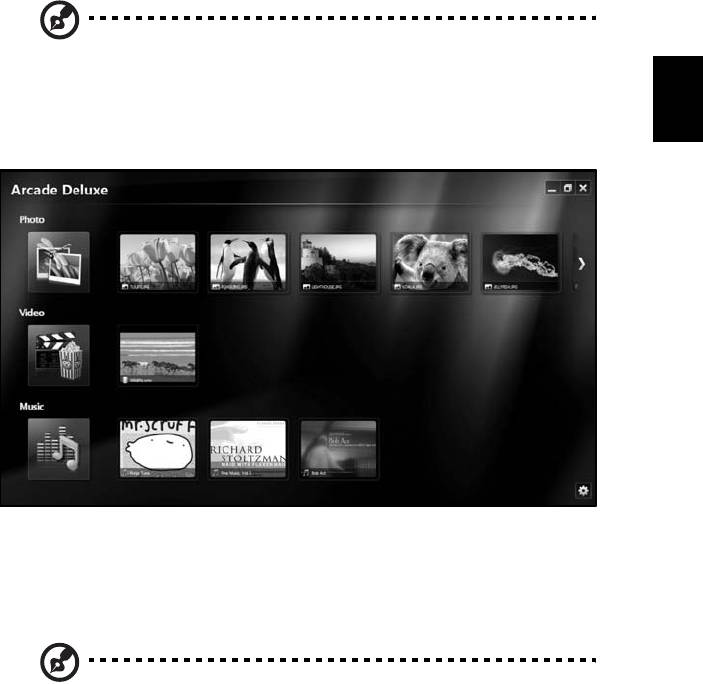
17
Acer Arcade Deluxe
Nota: Esta funcionalidade só está disponível em alguns modelos.
Português
Português
O Acer Arcade Deluxe é um leitor de música, fotos e vídeos com ferramentas
integradas de redes sociais. Utilize a MediaConsole (se disponível) ou painel
táctil para seleccionar o tipo de multimédia que deseja partilhar com os seus
amigos através de serviços como o YouTube, Facebook ou Flickr.
• Foto — veja as fotografias guardadas no seu disco rígido ou item
multimédia amovível.
• Vídeo — veja filmes em DVD, VCD, Blu-Ray, vídeoclipes ou conteúdos em
fornecedores como o YouTube.
• Música — ouça ficheiros de música numa grande variedade de formatos.
Nota: Ao ver vídeos, discos ópticos ou apresentações de
dispositivos, o seu protector de ecrã e funcionalidades de
poupança de energia ficam indisponíveis.
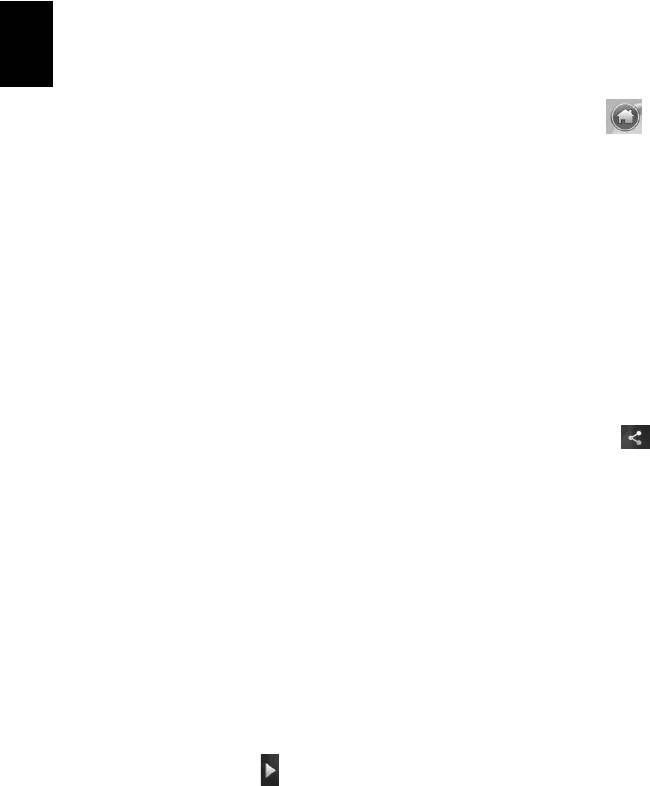
18
Controlos gerais
Ao visualizar clipes de vídeo, filmes ou apresentações de diapositivos com
resolução total do ecrã, aparecem dois painéis de controlo quando desloca o
apontador. Estes desaparecem automaticamente após alguns segundos.
O painel dos Controlos de Navegação aparecem no topo e o painel de Controlos
do Leitor aparece no fundo do ecrã.
Português
Controlos de Navegação
Português
Para regressar à página inicial do Arcade, clique no ícone Principal no
canto superior direito da janela, os outros botões (minimizar, maximizar,
fechar) têm o normal comportamento do PC.
Para sair do Arcade, clique no botão Fechar no canto superior direito da janela.
Utilizar os sites de redes sociais
Se tiver contas em sites de redes sociais suportadas, pode iniciar a sessão nas
suas contas e visualizar informações actualizadas directamente no Acer Arcade
Deluxe. Da primeira vez que clica numa das ligações de redes sociais nas páginas
Foto ou Vídeo, ser-lhe-á pedido que introduza o seu nome de utilizador e
palavra-passe para o site. Se activar o Lembrar-me, o Acer Arcade Deluxe irá
lembrar-se das suas informações de início de sessão e mostrar automaticamente
conteúdos actualizados da próxima vez que entrar na página Foto ou Vídeo.
Pode também partilhar conteúdos clicando no ícone Partilhar ligado .
Irá isto permitir que carregue fotos e vídeos para os sites seleccionados,
dispositivos móveis ou dispositivos de armazenamento externos. Para partilhar
conteúdos, arraste a miniatura da lista para o site ou dispositivo para onde
deseja copiar.
Fotografia
O Acer Arcade Deluxe permite-lhe visualizar fotografias digitais
individualmente ou como apresentação de diapositivos, a partir de qualquer
unidade do seu computador. Clique em Foto para abrir a página Foto; aqui,
pode ver as miniaturas de fotografias e pastas individuais. Clique numa pasta
para a abrir.
Para ver uma apresentação de diapositivos, abra a pasta que contém as imagens
que pretende visualizar, seleccione todas ou algumas das imagens e clique em
no íconeReproduzir . A Apresentação de Diapositivos é apresentada em
resolução de ecrã inteiro.
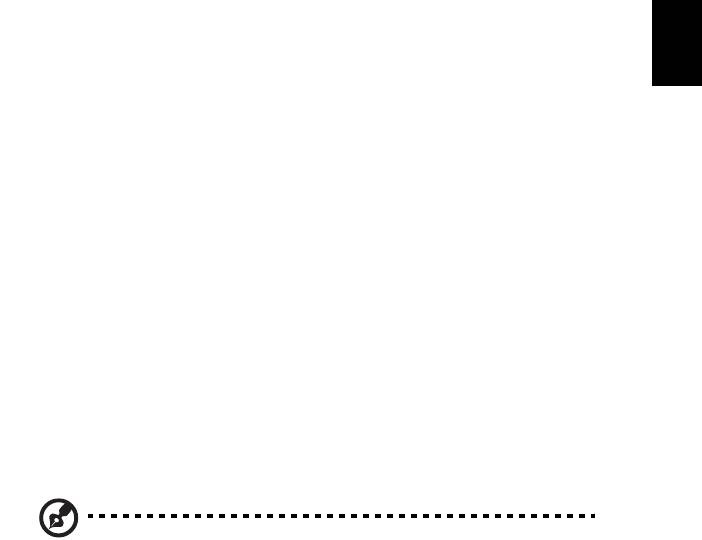
19
Pode também ver cada imagem clicando em cada uma delas. Desta forma, abre
a imagem em resolução de ecrã inteiro.
Pode também usar os controlos de ecrã para aumentar e diminuir o zoom e
para percorrer a imagem em quatro direcções.
Português
Português
Vídeo
Clique duas vezes no ícone de um filme ou vídeoclipe que deseja ver.
Consoante o tipo de unidade óptica instalada no seu computador, pode
reproduzir filmes a partir de discos Blu-Ray, DVDs convencional e CDs de vídeo
(VCDs) com a função Cinema do Acer Arcade Deluxe. Este leitor tem as
funcionalidades e controlos de um típico leitor de DVD.
Quando insere um disco na unidade de DVD, o filme começa a ser reproduzido
automaticamente. Para controlar o filme, quando move o apontador, o painel
de controlo do leitor aparece no fundo da janela.
Ao reproduzir DVDs, são adicionados controlos suplementares ao painel de
contexto:
• Menu DVD
• Legendas
• Idioma
• Instantâneo
• Ângulo
Se mover o rato/cursor enquanto está a ver um filme, aparece uma barra de
menu no fundo do ecrã. Esta contém botões para controlar a reprodução do
filme, seleccionar as legendas, ajustar o volume, seleccionar o idioma de som e
definir funcionalidades avançadas.
Nota: A disponibilidade de funções dependerá do que o óptico
disco em acção suportar.
Clicando no botão Parar, pára a reprodução do filme e regressa ao ecrã de
Vídeos. No fundo do ecrã há botões que lhe permitem retomar o filme a partir
do momento em que parou, recomeçar o filme do início ou ejectar o disco.

20
Controlos do Leitor
Os Controlos do Leitor, usados para vídeo, apresentações de diapositivos, filmes
e música, aparecem no fundo da janela. Oy fornece controlos de reprodução
convencionais (reproduzir, pausa, parar, etc.) e controlos de volume (sem som e
aumentar/diminuir volume).
Nota: Ao reproduzir filmes a partir de discos ópticos, existem
Português
Português
controlos suplementares adicionados à direita dos controlos de
volume. Estes são abordados em mais detalhe na secção Cinema
deste manual.
Música
Para um acesso conveniente à sua colecção de músicas, clique em Música para
abrir a página Música.
Seleccione a pasta, CD ou categoria que contém a música que pretende ouvir.
Clique em Reproduzir para ouvir todo o conteúdo do início ou seleccione uma
música da lista que pretende ouvir.
As músicas na pasta são mostradas como uma lista com informações de álbum
no topo da página, ao passo que a barra de ferramentas no fundo da página
tem controlos para Reproduzir, Baralhar, Repetir Tudo, Visualizar, Volume e
Menu. Visualizar permite-lhe ver imagens geradas pelo computador enquanto
ouve a música.
Actualizar
Clique no ícone Definições no canto superior direito para ver as informações de
Acerca de O separador Actualizar permite-lhe verificar e transferir actualizações
disponíveis para o software.

21
Bateria
O computador utiliza uma bateria que proporciona uma utilização
English
duradoura entre carregamentos.
Português
Português
Características da Bateria
A bateria possui as seguintes características:
• utiliza os padrões tecnológicos atuais para baterias.
• emite uma advertência de baixa carga.
A bateria é recarregada sempre que o computador é ligado ao
adaptador de CA. Seu computador permite recarregar a bateria
enquanto continuar a utilizá-lo. Entretanto, a recarga é
significativamente mais rápida quando o computador está desligado.
A bateria é útil ao utilizar o computador numa viagem ou durante uma
queda de energia eléctrica. Recomendamos que tenha, como reserva,
uma bateria adicional totalmente carregada. Entre em contacto com
seu revendedor para solicitar uma bateria adicional.
Maximização da vida da bateria
Assim como todas as baterias, a do seu computador também se
degrada com o tempo. Isto significa que o desempenho da bateria
diminuirá com o tempo e o uso. Para maximizar a vida da sua bateria,
siga as recomendações abaixo.
Condicionamento de uma bateria nova
Antes de usar a bateria pela primeira vez, há um processo de
"condicionamento" que deve ser seguido:
1 Introduza a nova bateria no computador. Não ligue o computador.
2 Ligue o adaptador CA e carregue a bateria totalmente.
3 Desligue o adaptador CA.
4 Ligue o computador e utilize-o com a alimentação da bateria.
5 Descarregue a bateria totalmente, até que a advertência de baixa
carga apareça.
6 Volte a ligar o adaptador CA e recarregue a bateria totalmente.

22
Repita estes passos até que a bateria tenha sido carregada e
descarregada três vezes.
Use este processo de condicionamento para todas as baterias novas, ou
se a bateria não foi usada por muito tempo. Se o computador for ficar
guardado por mais de duas semanas, recomenda-se remover a bateria
do mesmo.
Português
Português
Advertência: Não exponha as baterias a temperaturas inferiores a
0 ºC (32 ºF) ou superiores a 45 ºC (113 ºF). Temperaturas extremas
podem prejudicar a bateria.
Seguindo o processo de condicionamento da bateria, ela poderá
aceitar a máxima carga possível. O não seguimento deste
procedimento impedirá que obtenha a máxima carga da bateria, além
de encurtar sua vida-útil.
Além disto, a vida-útil da bateria é prejudicada pelos seguintes padrões
de utilização:
• Usar o computador constantemente com a bateria instalada e a
alimentação CA ligada. Se desejar usar a alimentação CA,
recomenda-se remover a bateria depois que esteja totalmente
carregada.
• Não descarregue nem recarregue a bateria aos seus extremos,
como descrito abaixo.
• Uso frequente; quanto mais a bateria for usada, mais rápido ela
chegará ao fim da vida-útil. Uma bateria normal de computador
tem uma durabilidade de aproximadamente 300 ciclos de carga.
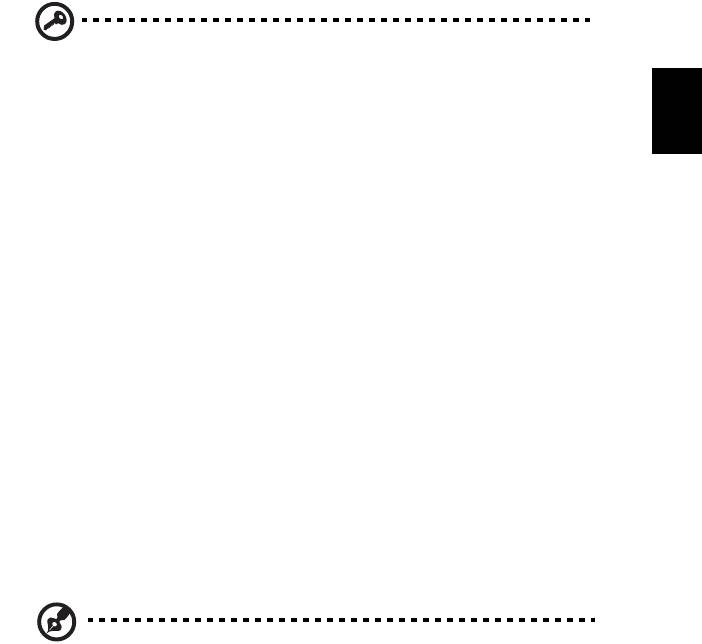
23
Instalação e remoção da bateria
English
Importante: Antes de remover a bateria do computador, ligue o
adaptador CA se deseja continuar utilizando-o. Caso contrário,
Português
Português
desligue o computador primeiro.
Para instalar a bateria:
1 Alinhe a bateria com o compartimento; certifique-se de que a
extremidade com contactos entre primeiro e que a parte superior
da bateria esteja voltada para cima.
2 Deslize a bateria para dentro do compartimento e empurre-a
suavemente até que fique travada na posição correcta.
Para remover a bateria:
1 Deslize a trava para liberar a bateria.
2 Puxe a bateria para fora do compartimento.
Carga da bateria
Para carregar a bateria, primeiro certifique-se de que esteja instalada
correctamente no seu compartimento. Ligue o adaptador CA no
computador e na tomada de energia eléctrica. É possível continuar a
utilizar o computador com alimentação CA enquanto a bateria é
carregada. Entretanto, a recarga é significativamente mais rápida
quando o computador está desligado.
Nota: Recomenda-se carregar a bateria após parar de trabalhar.
Recarregar a bateria durante a noite antes de viajar permite-lhe
começar o dia seguinte com a bateria totalmente carregada.
Verificação da carga da bateria
O indicador de energia do Windows indica o nível de carga actual da
bateria. Deixe o cursor sobre o ícone de bateria/alimentação na barra
de tarefas para saber o nível de carga actual da bateria.

24
Optimização da vida da bateria
Optimizar a vida da bateria ajuda a obter o máximo da sua capacidade,
aumentando o ciclo de carga/descarga e melhorando a eficiência de
recarga. Recomenda-se seguir as sugestões abaixo:
• adquira uma bateria adicional
• use a alimentação CA sempre que possível, reservando a bateria
para utilização em viagens
Português
Português
• ejecte a Placa PC quando não estiver em uso, pois ela consome
energia para modelos seleccionados
• guarde a bateria num local frio e seco. A temperatura
recomendada é de 10 ºC (50 ºF) a 30 ºC (86 ºF). Temperaturas mais
altas aceleram a autodescarga da bateria
• recarga excessiva diminui a vida da bateria
• cuide do adaptador CA e da bateria
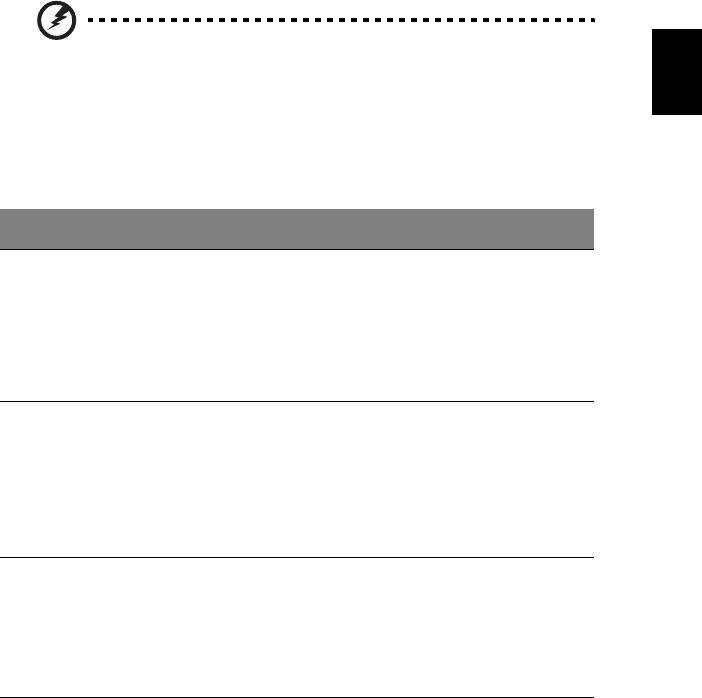
25
Advertência de baixa carga da bateria
Ao usar a energia da bateria, observe o indicador de energia do Windows.
English
Português
Português
Advertência: Ligue o adaptador CA logo que possível quando
aparecer a advertência de baixa carga da bateria. Pode haver
perda de dados se a bateria se esgotar completamente e o
computador desligar.
Quando aparecer a advertência de baixa carga da bateria, a atitude a
tomar dependerá da sua situação:
Situação Acção Recomendada
O adaptador CA e
1. Ligue o adaptador CA no computador e na tomada
uma tomada
de energia eléctrica.
eléctrica estão
2. Guarde todos os ficheiros necessários.
disponíveis.
3. Retorne ao trabalho.
Desligue o computador se desejar recarregar a bateria
rapidamente.
Uma bateria
1. Guarde todos os ficheiros necessários.
adicional
2. Feche todas as aplicações.
totalmente
3. Encerre o sistema operacional e desligue o
carregada está
computador.
disponível.
4. Substitua a bateria.
5. Ligue o computador e retorne ao trabalho.
O adaptador CA
1. Guarde todos os ficheiros necessários.
ou uma tomada
2. Feche todas as aplicações.
eléctrica não
3. Encerre o sistema operacional e desligue o
estão disponíveis.
computador.
Não há qualquer
bateria reserva.

26
Levar o seu computador portátil
consigo
Este capítulo dá-lhe sugestões e dicas sobre como se preparar quando viaja com
o computador.
Português
Português
Desligar do ambiente de trabalho
Para desligar o seu computador dos acessórios externos, siga os passos a seguir
indicados:
1 Guarde os ficheiros abertos.
2 Remova qualquer item de média, disquete ou disco compacto da(s)
unidade(s).
3 Encerre o computador.
4 Feche a cobertura do monitor.
5 Desligue o cabo eléctrico do adaptador de CA.
6 Desligue o teclado, o dispositivo apontador, a impressora, o monitor
externo e outros dispositivos externos.
7 Se estiver a utilizar uma fechadura Kensington para proteger o seu
computador, liberte-a.
Transporte
Quando vai apenas deslocar-se uma curta distância, como por exemplo, do seu
escritório para uma sala de reuniões.
Preparação do computador
Antes de mover o computador, feche e trave a cobertura do monitor para
colocá-lo no modo de Suspensão. Pode agora transportar com segurança o
computador para qualquer parte dentro do edifício. Para retirar o computador
do modo de Suspensão, abra o monitor e a seguir prima e solte o botão de
alimentação.
Se levar o computador para o escritório de um cliente ou para um edifício
diferente, pode desligar o computador:
Clique em Iniciar e depois clique em Desligar.

27
Ou:
Pode pôr o computador no modo de Suspensão premindo <Fn> + <F4>. Depois
feche e trave a cobertura do ecrã.
Quando estiver preparado para utilizar o computador novamente, destrave e
Português
Português
abra o ecrã, e prima e solte o botão de alimentação.
Nota: Se o indicador de Suspensão estiver desligado, o
computador entrou no modo de Hibernação desligou-se. Se o
indicador de alimentação estiver desligado mas o indicador de
Suspensão estiver ligado, o computador entrou no modo de
Suspensão. Em ambos os caos, prima e solte o botão de
alimentação para voltar a ligar o computador. Tenha em atenção
que o computador poderá entrar no modo de Hibernação se
permanecer no modo de Suspensão por algum tempo.
O que levar para as reuniões
Se a sua reunião for de curta duração, não precisará provavelmente de levar
mais nada além do computador. Se a sua reunião for de mais longa duração, ou
se a bateria não estiver totalmente carregada, será aconselhável levar o
adaptador de CA para o poder ligar ao computador na sala de reuniões.
Se a sala de reuniões não tiver uma tomada eléctrica, reduza o escoamento da
bateria, colocando o computador no modo de Suspensão. Prima <Fn> + <F4> ou
feche a cobertura do monitor sempre que não estiver a utilizar o computador.
Em ambos os casos, prima e solte o botão de alimentação para voltar a ligar o
computador.
Levar o computador para casa
Quando transportar o computador do escritório para casa ou vice-versa.
Preparação do computador
Depois de desligar o computador do ambiente de trabalho, siga os passos a
seguir indicados para preparar o computador para o transporte para casa:
• Verifique se retirou todos os itens de média e discos compactos da(s)
unidade(s). A não remoção dos itens poderá causar danos na cabeça da
unidade.
• Coloque o computador numa embalagem protectora que evite que o
computador deslize, e acomode-o de forma a protegê-lo em caso de
queda.
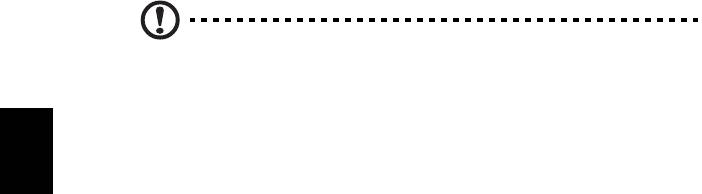
28
Cuidado: evite colocar objectos junto à cobertura superior do
computador. Exercer pressão contra a cobertura superior pode
causar danos no ecrã.
O que levar consigo
Se ainda não tiver em casa alguns dos seguintes itens, leve-os consigo:
Português
Português
• Adaptador de CA e cabo de alimentação
• O Quick start up guide impresso
Considerações especiais
Siga estas indicações para proteger o seu computador quando se deslocar de e
para o trabalho:
• Minimize o efeito da oscilação de temperatura mantendo o computador
sempre consigo.
• Se precisar de se ausentar por um período de tempo alargado e não puder
transportar o computador, deixe-o na mala do carro para evitar a sua
exposição a calor excessivo.
• As alterações de temperatura e de humidade poderão provocar
condensação. Deixe que o computador regresse à temperatura ambiente e
verifique se existe condensação no monitor antes de ligar o computador.
Se a alteração da temperatura for superior a 10 °C (18 °F), deixe que o
computador regresse lentamente à temperatura ambiente. Se possível,
deixe o computador durante 30 minutos num ambiente com uma
temperatura intermédia entre a temperatura exterior e a interior.
Montar um escritório em casa
Se em casa trabalha no computador com frequência, talvez valha a pena
adquirir um segundo adaptador de CA para utilizar em casa. Evita assim o
transporte de um peso adicional entre a casa e o local de trabalho.
Se em casa utilizar o computador por períodos de tempo significativos, poderá
igualmente acrescentar um teclado externo, um monitor ou um rato.

29
Viajar com o computador
Quando se desloca para locais mais distantes, por exemplo, do seu escritório
para o de um cliente, ou quando viaja localmente.
Português
Português
Preparação do computador
Prepare o computador como faria para o levar para casa. Certifique-se de que a
bateria do computador está carregada. A segurança nos aeroportos poderá
exigir que ligue o seu computador quando o levar para a zona de embarque.
O que levar consigo
Faça-se acompanhar dos objectos a seguir indicados:
• Adaptador de CA
• Baterias de reserva, totalmente carregadas
• Ficheiros de controladores de impressora adicionais, se pretender utilizar
outra impressora
Considerações especiais
Para além das directrizes para o transporte do computador para casa, siga as
abaixo indicadas para proteger o seu computador quando estiver em viagem:
• Transporte sempre o computador como bagagem de cabina.
• Se possível, submeta o computador a uma inspecção manual. As máquinas
de raios-X para segurança do aeroporto são seguras, mas não passe o
computador por um detector de metais.
• Evite a exposição de disquetes a detectores portáteis de metais.
Viajar no estrangeiro com o computador
Quando viaja de país para país.
Preparação do computador
Prepare o computador como normalmente faria para viajar.

30
O que levar consigo
Faça-se acompanhar dos objectos a seguir indicados:
• Adaptador de CA
• Cabos de alimentação apropriados ao país de destino
• Baterias de reserva, totalmente carregadas
• Ficheiros de controladores de impressora adicionais, se pretender utilizar
Português
Português
outra impressora
• Prova de compra, no caso de ter de a mostrar a funcionários da alfândega
• Passaporte da garantia International Travelers Warranty
Considerações especiais
Siga as mesmas considerações especiais utilizadas quando transporta o
computador em viagem. Para além das considerações anteriores, as indicadas
aqui poderão ser úteis em viagens ao estrangeiro:
• Quando viajar para outro país, verifique se a voltagem local da corrente
alternada e as especificações do cabo de alimentação do adaptador de CA
são compatíveis. Caso não sejam compatíveis, adquira um cabo de
alimentação compatível com a voltagem local da corrente alternada. Não
utilize kits de conversão vendidos para electrodomésticos para alimentar a
energia do seu computador.
• Se utilizar o modem, verifique se existe compatibilidade entre o modem e
o conector e o sistema de telecomunicações do país de destino.
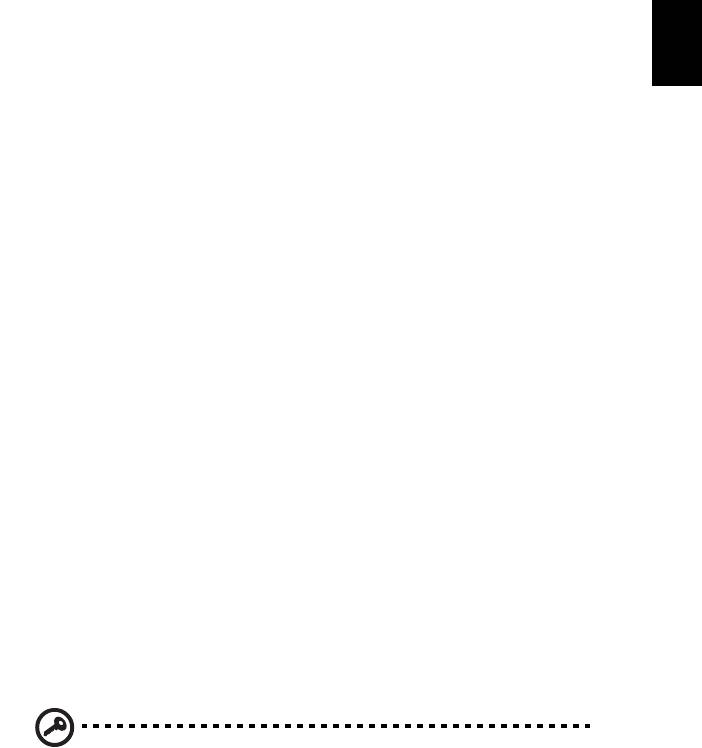
31
Segurança do computador
O seu computador é um investimento valioso de que necessita cuidar. Aprenda
como proteger e cuidar do seu computador.
Português
Português
Os recursos de segurança incluem bloqueios de hardware e software — um cabo
de segurança e palavras-passe.
Utilizar um fecho de segurança para
computador
O computador portátil é fornecido com uma ranhura compatível com fecho
Kensington para a colocação de um cabo de segurança.
Enrole o cabo de bloqueio de segurança do computador em torno de um
objecto imóvel, como uma mesa ou o puxador de uma gaveta fechada.
Introduza o cabo de segurança na ranhura e rode a chave para proteger o
bloqueio. Também estão disponíveis modelos sem chave.
Utilização de palavras-passe
São utilizados três tipos de palavra-passe para proteger o computador de acesso
não autorizado. A definição destas palavras-passe cria vários níveis diferentes
de protecção para o seu computador e dados:
• A Palavra-passe de Supervisor (Supervisor Password) impede a entrada não
autorizada no utilitário BIOS. Uma vez configurada, terá de registar esta
palavra-passe para obter acesso ao utilitário BIOS. Ver "Utilitário BIOS" na
página 41.
• A Palavra-passe do Utilizador (User Password) protege o computador
contra uma utilização não autorizada. Combine a utilização desta palavra-
passe com pontos de verificação da palavra-passe no arranque e reinício a
partir da hibernação, para o máximo de segurança.
• A t palavra-passe de arranque (Password on Boot) protege o computador
de uma utilização não autorizada. Combine a utilização desta palavra-
passe com pontos de verificação da palavra-passe no arranque e reinício a
partir da hibernação, para o máximo de segurança.
Importante! Não se esqueça da sua palavra-passe! Se se esquecer
da palavra-passe, contacte o seu revendedor ou um centro de
assistência técnica autorizado.
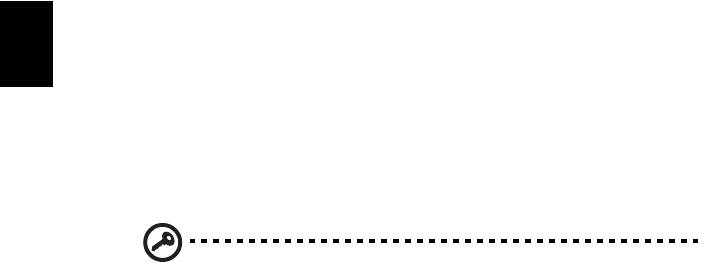
32
Introduzir palavras-passe
Ao definir uma palavra-passe, uma solicitação de entrada aparece no centro
do ecrã.
• Ao definir a palavra-passe de supervisor, aparece uma solicitação de
entrada ao premir <F2> para entrar no utilitário BIOS na iniciação.
• Escreva a palavra-passe de supervisor e prima <Enter> para aceder ao
utilitário BIOS. Se você digitar a senha incorrectamente, aparece uma
Português
Português
mensagem de advertência. Tente novamente e prima <Enter>.
• Quando a Palavra-passe de utilizador é definida e a palavra-passe no
arranque está activa, aparece uma solicitação de entrada no arranque.
• Escreva a Palavra-passe de utilizador e prima <Enter> para utilizar o
computador. Se você digitar a senha incorrectamente, aparece uma
mensagem de advertência. Tente novamente e prima <Enter>.
Importante! Tem três oportunidades para introduzir uma palavra-
passe. Se introduzir a palavra-passe incorrectamente depois de
três tentativas, o sistema pára de funcionar. Prima e mantenha o
botão de alimentação durante quatro segundos para desactivar o
computador. Depois, ligue novamente o computador e tente
outra vez.
Definir palavras-passe
Pode definir palavras-passe através do utilitário BIOS.
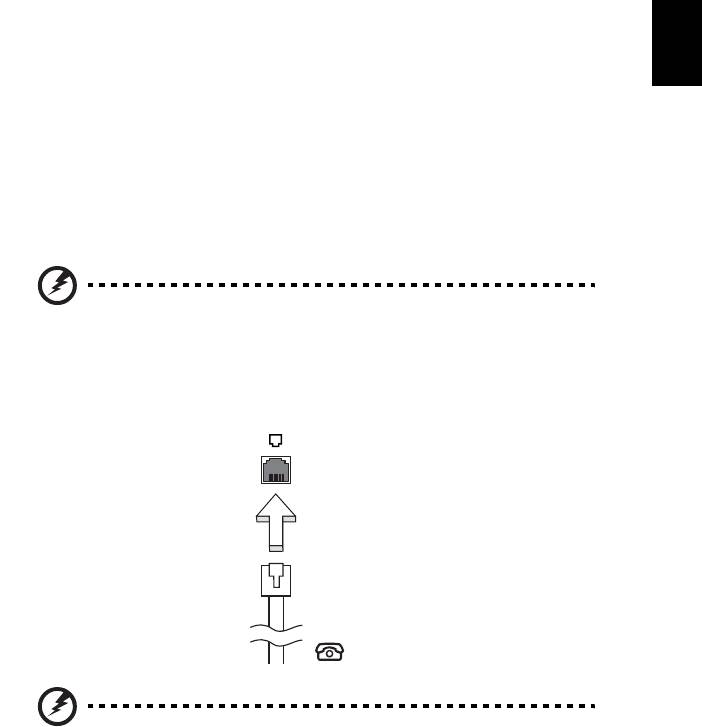
33
Expandir através de opções
O seu computador portátil oferece-lhe uma completa experiência móvel de
computação.
Português
Português
Opções de conectividade
As portas permitem ligar dispositivos periféricos ao computador tal como faria
com um computador de secretária. Para instruções sobre como ligar diferentes
dispositivos externos ao computador, leia a secção seguinte.
Modem de fax/dados (apenas para determinados
modelos)
O seu computador possui um fax/modem de dados V.92 de 56 Kbps incorporado
(apenas para determinados modelos).
Atenção! Esta porta do modem não é compatível com linhas de
telefone digitais. Ligar o modem a uma linha de telefone digital
pode danificar o modem.
Para utilizar a porta de fax/modem, ligue um cabo de telefone da porta de
modem a uma tomada de telefone.
Atenção! Certifique-se de que o cabo usado é apropriado para o
país em que está a trabalhar.
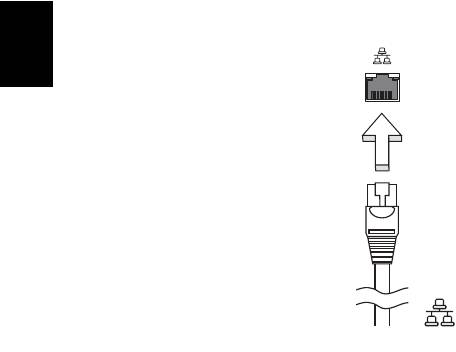
34
Função de rede incorporada
A função de rede incorporada permite-lhe ligar o seu computador a uma rede
de base Ethernet.
Para usar o recurso de rede, ligue um cabo de Ethernet desde a porta de rede
Ethernet (RJ-45) que se encontra no chassis do computador, a uma tomada de
rede ou ao hub da rede local.
Português
Português
Consumer Infrared (CIR) (apenas para determinados
modelos)
Esta porta de infravermelhos (CIR) do computador é utilizada para receber
sinais provenientes do comando à distância ou de outros dispositivos com
capacidade CIR.




